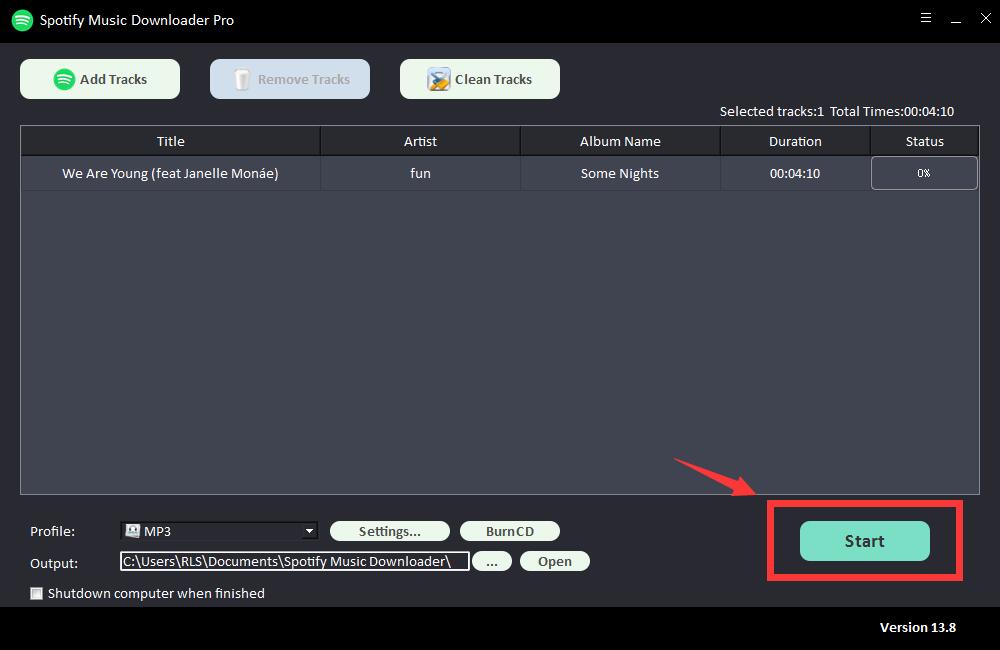Sådan tilføjer du Spotify-numre til videoklip for at oprette filmprojekter
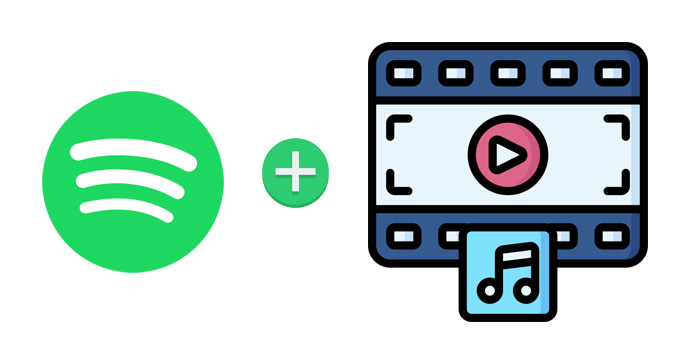
At bruge baggrundsmusik på videoer er en gyldig måde at lave et bedre projekt på eller bare for sjov. For eksempel vil du bruge tid på at optage videoer og dele dem på sociale medier som Instagram for at notere din bryllupsfest, din babys daglige eller landskabet, mens du rejser med et kamera eller smartphone, du kan have optaget videoer til præsentation eller tutorial med skærmvideo optager, eller de filmklip, du har klippet. Baggrundsmusik vil give højdepunkter for videoer.
Selvfølgelig er der mange musikkilder og videoredigerere på markedet, vi kan vælge imellem, blandt hvilke Spotify er den bedste streamingmusiktjeneste, vi kan opdage mere musik. Her vil vi hovedsageligt tale om, hvordan du tilføjer Spotify-numre til dine videoklip for at gøre dem specielle.
Sådan downloader og gemmer du Spotify-musik på pc
Som alle andre streamingmusiktjenester er Spotify også indstillet til at begrænse afspilningen på andre musikafspillere og nogle bærbare enheder eller redigere til flere formål. Så det lyder umuligt at tilføje Spotify-numre til videoer som baggrundsmusik, ellers kan du downloade eller optage Spotify-musik til ubeskyttede lydformater som MP3 på lovlig vis, og den originale kvalitet kan bevares. Du behøver ikke bruge tid på at finde ud af, hvordan du får det til at fungere, Gratis Spotify Music Downloader er her og stærkt anbefalet af mange musikelskere og redaktører. Her skal du blot tage et kig på nøglefunktionerne i denne kraftfulde Spotify-musikdownloader og vejledningen om at downloade eller gemme Spotify-musik til pc, før du tilføjer den til video.
Trin 1: Klik på knappen "Tilføj spor". Kopier og indsæt URL'en til Spotify-sangen i boksen på Free Spotify Music Downloader, og klik derefter på knappen "Parsing" for at fortsætte.
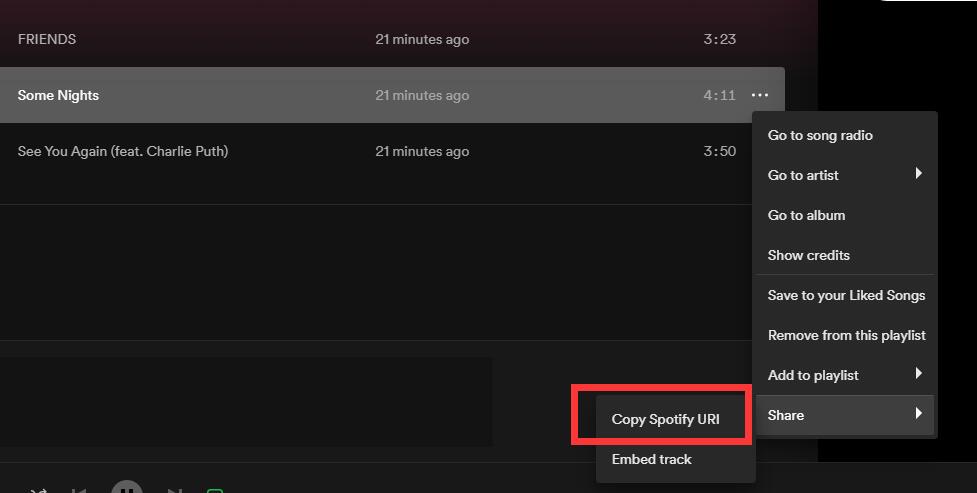
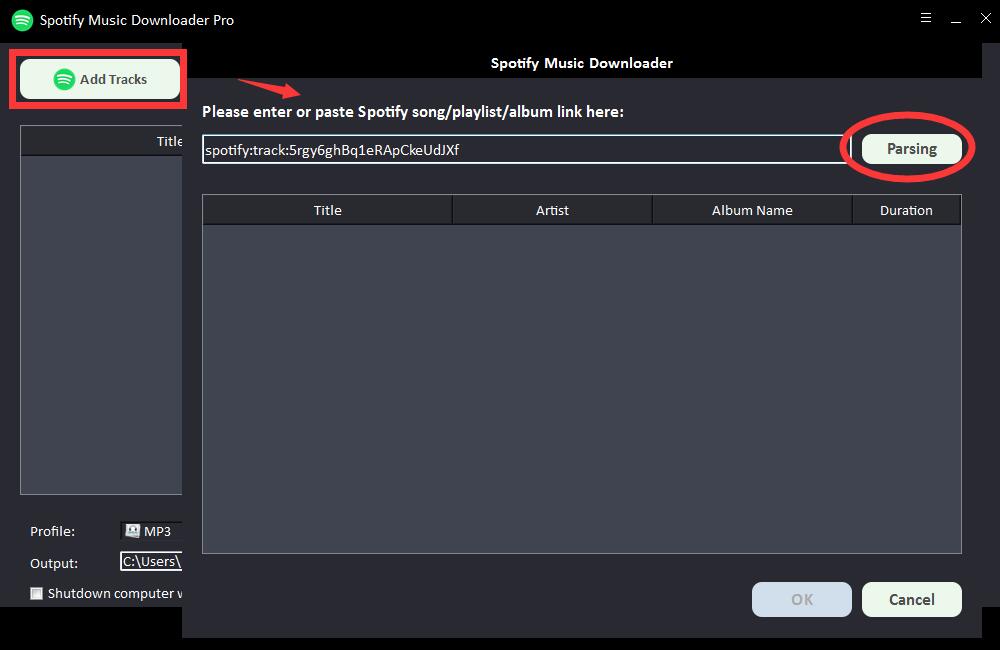
Efter et kort stykke tid vil alle oplysninger om Spotify-sangen blive vist, såsom titel, kunstner, albumnavn og varighed. Klik på "OK" for at bekræfte og gå til næste trin.
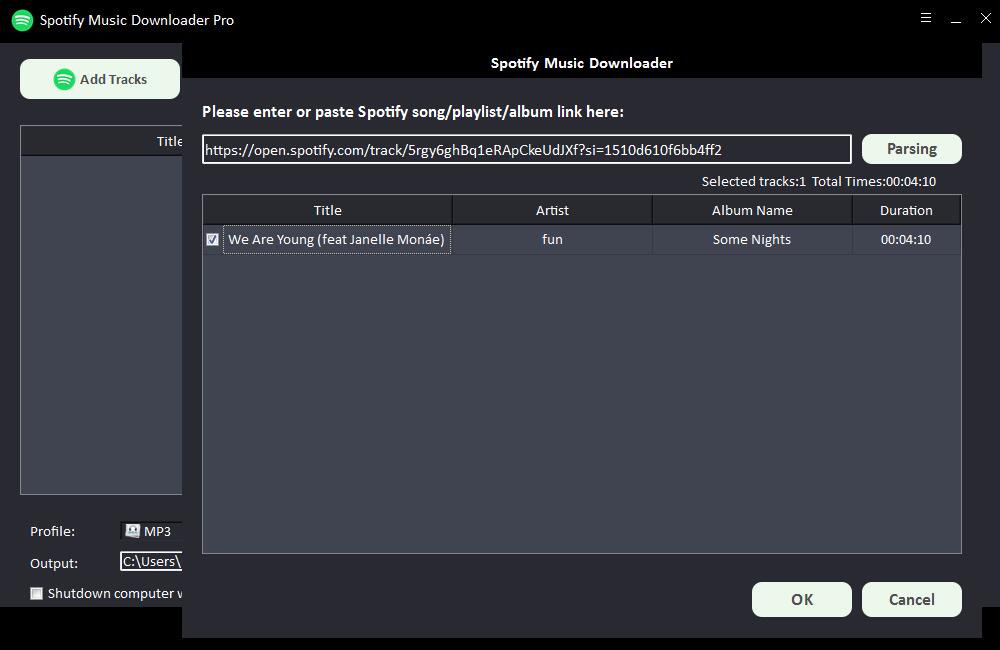
Trin 2: Vælg output-lydformat fra rullelisten "Profil", eller du kan klikke på "Indstillinger" for at ændre Bit Tate og Sample Rate.
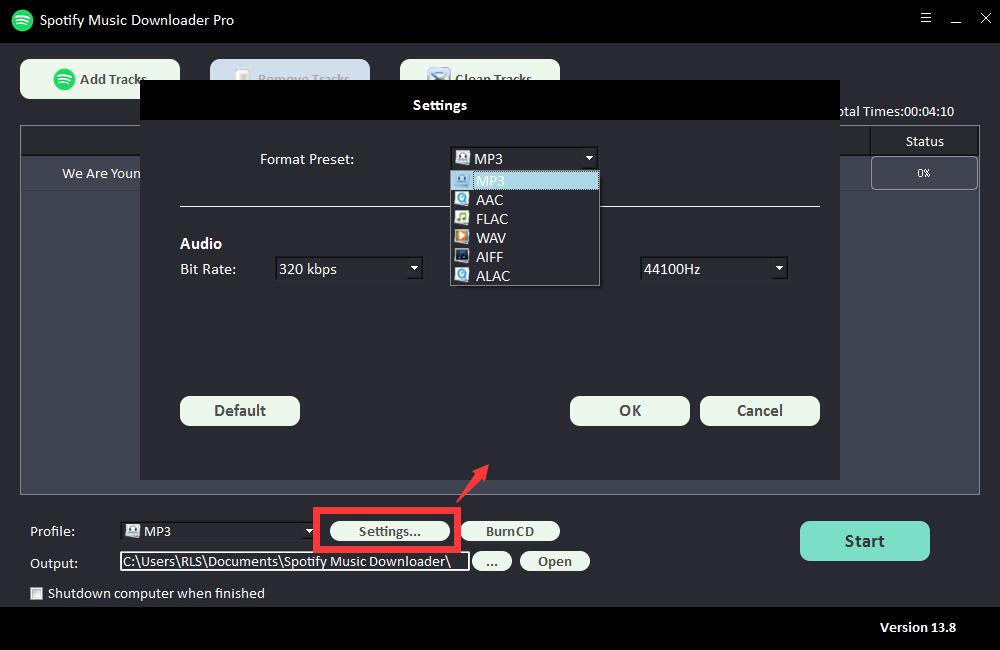
Trin 3: Vælg outputdestination og klik derefter på "Start", og det begynder at downloade og konvertere Spotify-sange, afspilningslister, album og podcasts til MP3, AC, FLAC, WAV, AIFF, ALAC, AUTO og andre almindelige lydfiler .